Byt sider
Hvis du vil ændre rækkefølgen på avisens sider, kan du bytte rundt på dem. Det er altid lettere at bytte sider end at bytte redaktioner.
Sådan gør du:
- Tryk på ‘Byt sider’.
- Tag fat med musen på den side, du vil flytte og træk den hen på den ønskede plads.
- Tryk ‘Gem’.
Forsiden og bagsiden har særlige skabeloner, og kan derfor ikke flyttes. Side 2 ligger også fast, da det er her, kolofonen ligger. Derfor kan du ikke bytte sider på en 4-siders avis.
Opslag (to sammenhængende sider) kan kun flyttes til pladser i avisen, hvor opslaget kan være. Det kan altså ikke flyttes til for- og bagside eller side 2 og 3.
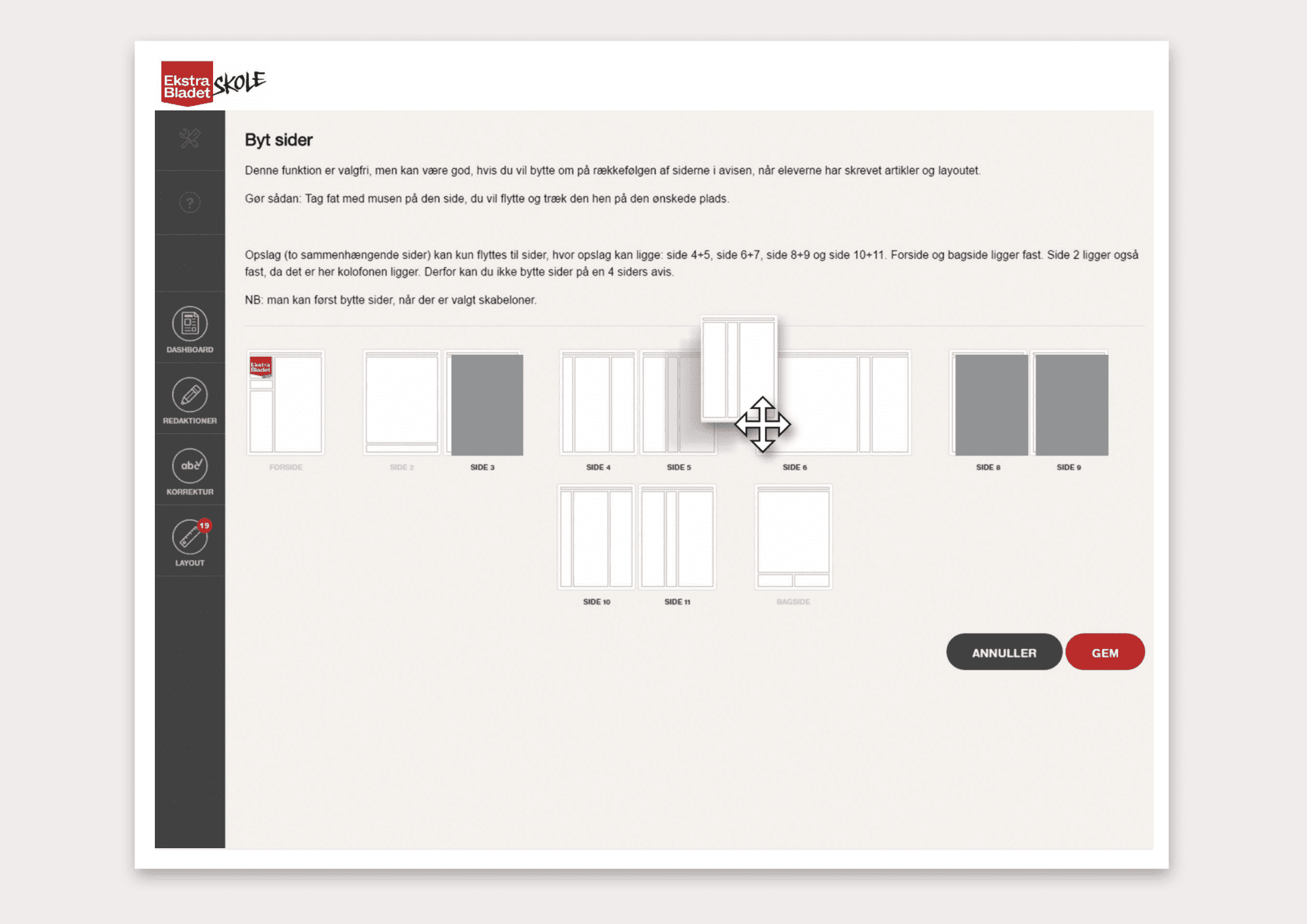
Ændre avisens længde
I Newsdesk kan du vælge imellem at lave en 4- 8- eller 12-sider avis.
Hvis du vil ændre avisens længde, skal du gå til avisens dashboard og trykke på redigeringsikonet ved ‘længde’ under avisens navn.
Hvis du gør avisen kortere, er der ikke nogen artikler, der bliver slettet – heller ikke hvis de ligger på en side, som bliver slettet. Artiklerne sendes i stedet tilbage til den redaktion, der har skrevet dem og kan indsættes på en ny plads i avisen, som redaktionen er blevet tildelt.
Bemærk at konkurrenceaviser altid er 8-sider. Dette kan ikke ændres.
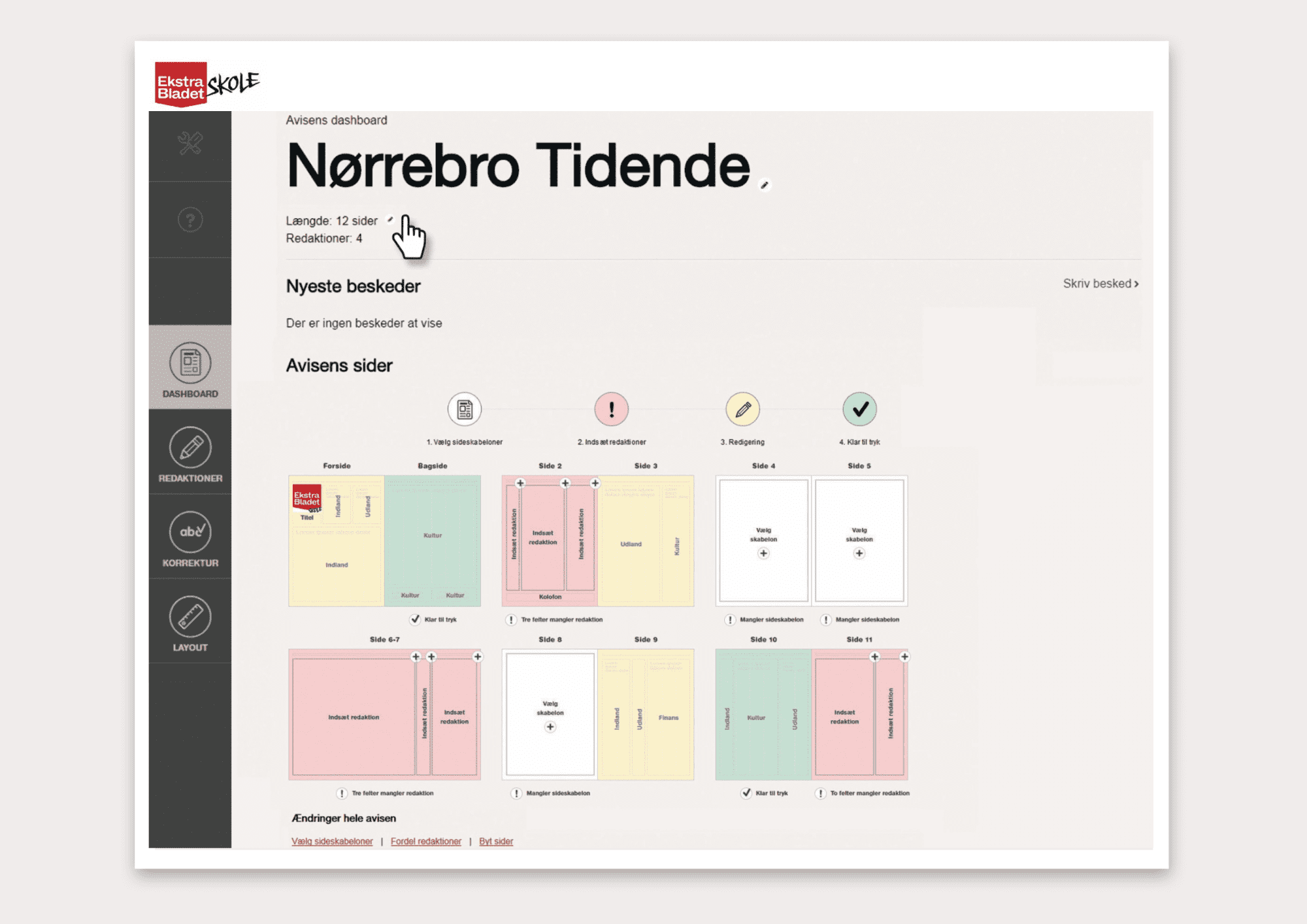
Ændre redaktioner og roller
Vil du ændre redaktionen, dens ansatte og deres roller, skal du gå ind på den ønskede redaktion.
Her trykker på du ’Rediger redaktionens ansatte’ i bunden af siden, hvorefter du vil kunne foretage ændringer i redaktionen.
Slut af med at trykke på ’Gem og gå til dashboard’.
Du kan også ændre i redaktionerne ved at klikke på ’Rediger opsætning af avis’ og gå til ’Redaktioner’.
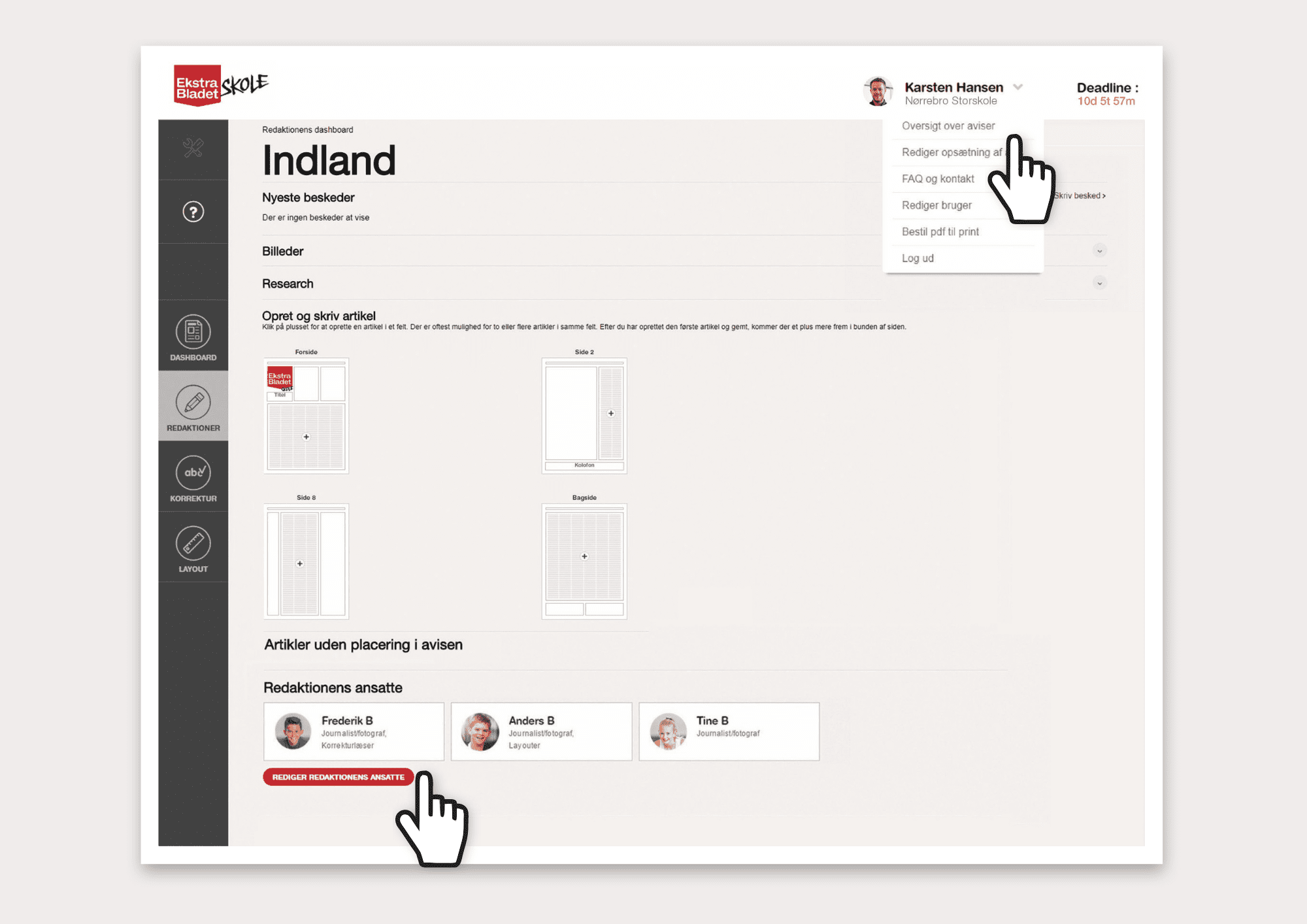
Flyt artikler indenfor samme redaktion
1. ‘Fjern’ artiklen
Gå ind på selve artikel eller gå ind i redaktionens dashboard. Tryk på ‘fjern artikel’. Artiklen bliver nu synlig under ‘artikler uden placering i avisen’ på redaktionens dashboard.
2.. Indsæt artiklen
Gå til redaktionens dashboard og tryk på ‘+’-ikonet, der hvor du ønsker at indsætte artiklen.
3. Send til layout
Tjek at alle felter er rigtigt udfyldt og send tilbage til layout.
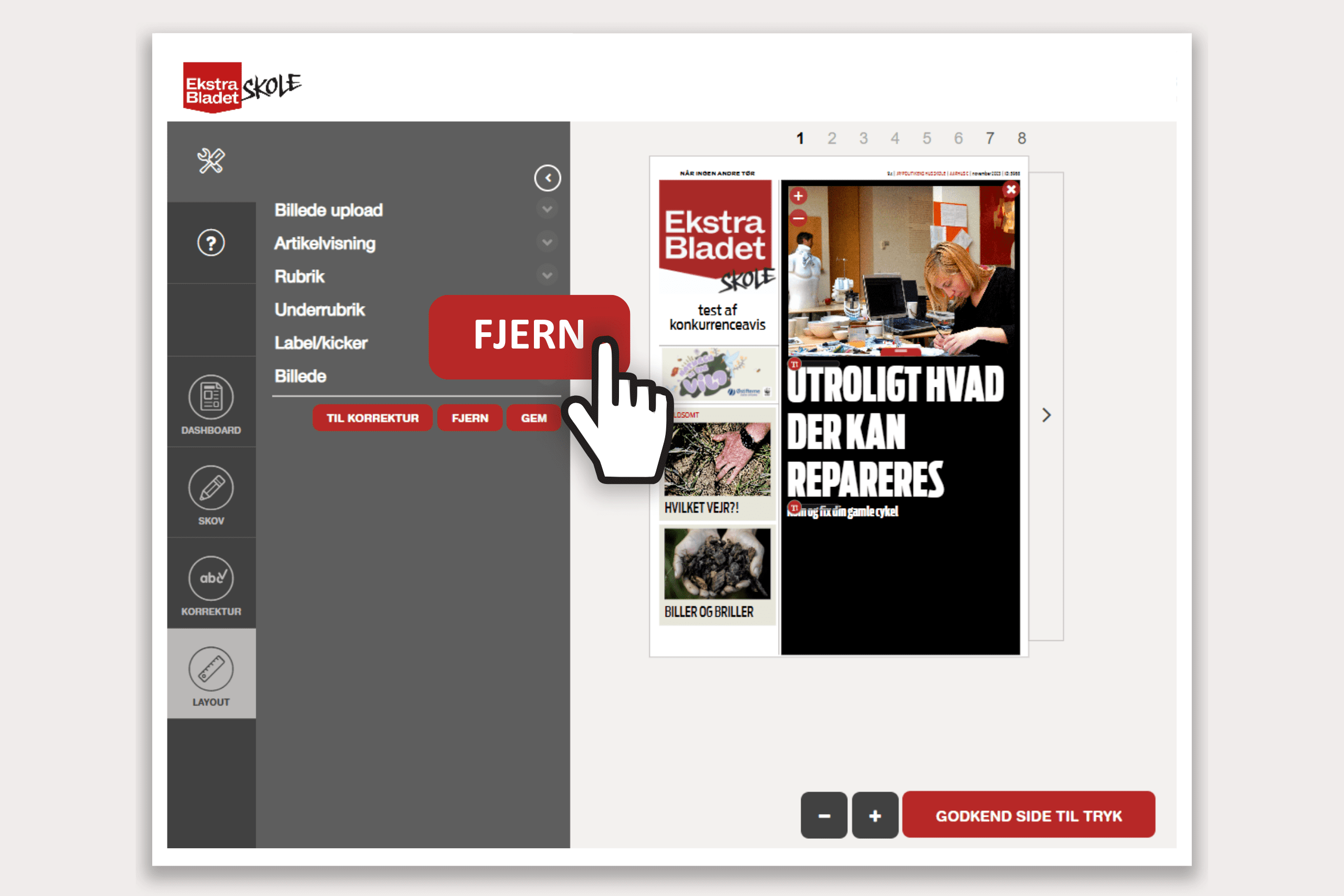
Flyt artikler til en anden redaktion
1. Kopier indhold
Kopier artiklens indhold over i et andet dokument.
2. ‘Fjern’ artiklen
Gå ind på selve artikel eller gå ind i redaktionens dashboard. Tryk på ‘fjern artikel’.
3. Opret ny artikel
Gå ind på den nye redaktions dashboard, og tryk på det grønne ‘+’-ikon, der hvor du vil placere artiklen.
4. Indsæt artiklens indhold
Kopier indholdet ind, husk også at uploade eventuelle billeder igen.
5. Send til layout
Tjek at alle felter er rigtigt udfyldt og send tilbage til layout.
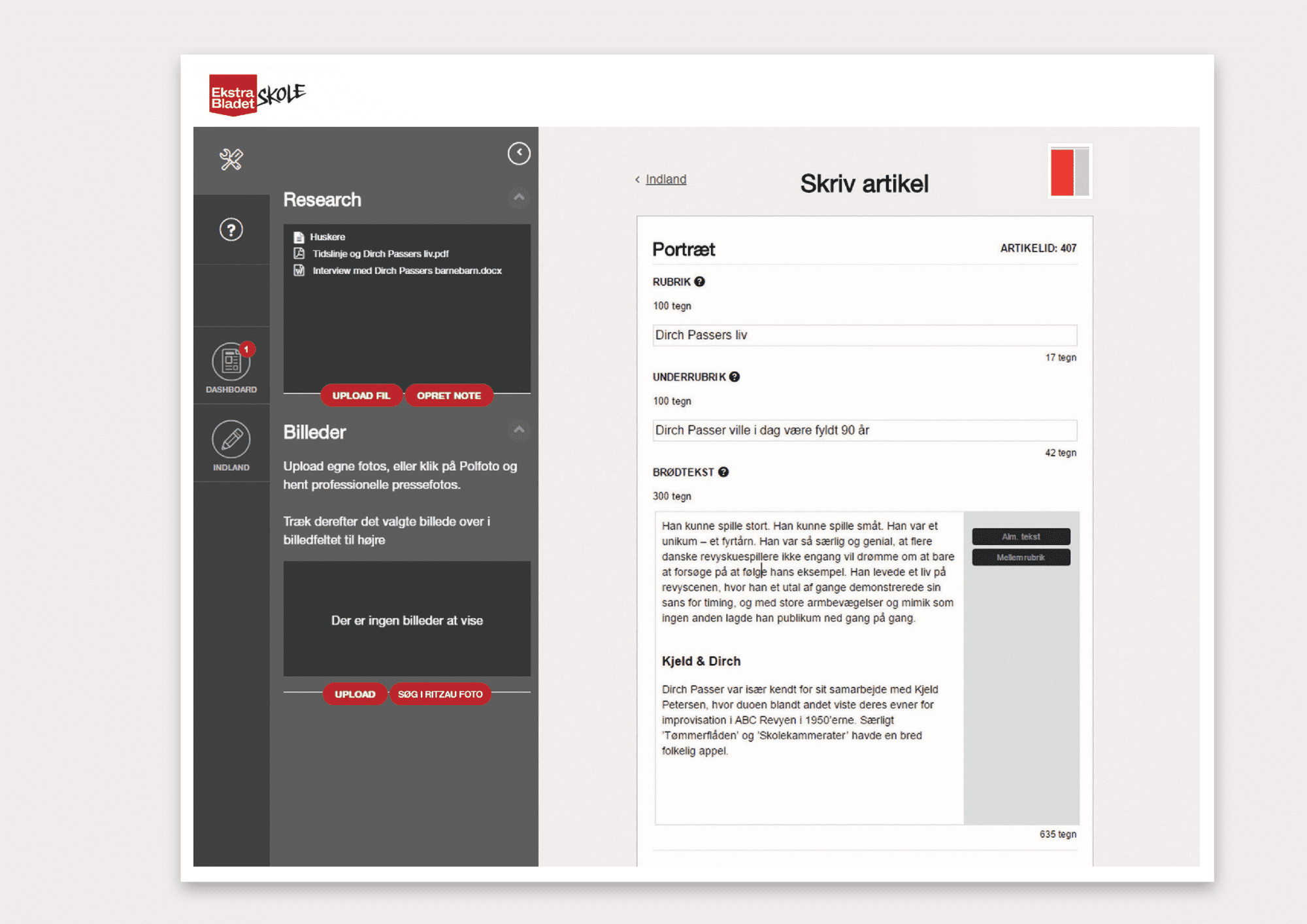
Byt om på redaktioner
Hvis der ikke allerede ligger en artikel, der hvor du ønsker at flytte en artikel hen, kan det være en god idé, at bytte om på redaktionerne, istedet for at sende artiklen frem og tilbage mellem layout og redaktionen.
1. ‘Fordel redaktioner’
Gå til dashboard og vælg: ‘Fordel redaktioner’.
2. Flyt artiklen
Træk artiklens redaktion hen på den plads, hvor artiklen ønskes flyttet til. Derved overtager redaktionen en anden redaktions plads.
3. Indsæt artiklen
Gå til redaktionens dashboard og tryk på ‘+’-ikonet, der hvor du ønsker at indsætte artiklen.
4. Send til layout
Tjek at alle felter er rigtigt udfyldt og send tilbage til layout.
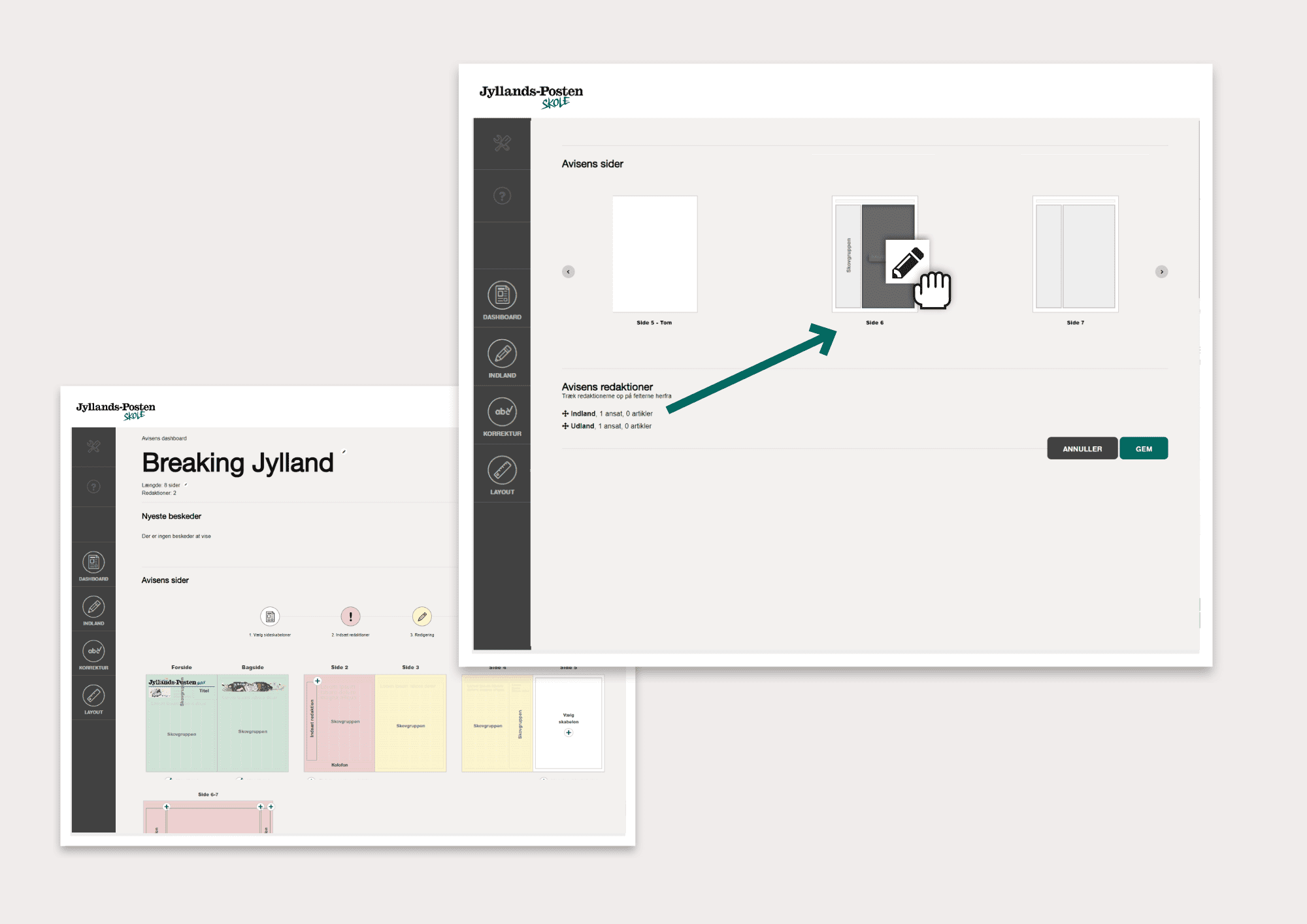
Layout
Hvordan indsættes en faktaboks? Hvad betyder et gult udråbstegn? Hvorfor er teksten gul? Læs om layout her.
Læs mereGodkend side til tryk
Hvad fylder for meget? Hvilke krav er der til tryk? Hvornår trykkes avisen? Læs mere om tryk her.
Godkend avis til tryk

